
Овај софтвер ће одржавати и покретати управљачке програме, чиме ће се заштитити од уобичајених рачунарских грешака и квара хардвера. Проверите све своје управљачке програме у 3 једноставна корака:
- Преузмите ДриверФик (верификована датотека за преузимање).
- Кликните Покрените скенирање да бисте пронашли све проблематичне управљачке програме.
- Кликните Ажурирај управљачке програме да бисте добили нове верзије и избегли кварове у систему.
- ДриверФик је преузео 0 читаоци овог месеца.
Велики број корисника пријавио је да је видео поруку Немате дозволу да направите унос у овој фасцикли када покушавају да промене податке унутар свог Мицрософт Оутлоок софтвера.
Околности у којима се то догађа су следеће: два профила која користе различите верзије Мицрософт Оутлоок-а креирала су два налога Мицрософт Екцханге Сервер. Креира се фасцикла коју могу да виде оба корисника, али само један налог има дозволу да јој приступи и промени информације.
До ове грешке долази због тога што Оутлоок не може да избрише сачувану кеш меморију приликом пребацивања између налога на истом профилу. Будући да је налог без дозволе прво покушао да приступи раније креираном директоријуму, тај налог тренутно има власништво над директоријумом, па ће и корисник са дозволом видети исту поруку.
У овом чланку ћемо истражити најбоље методе за решавање проблема за решавање овог проблема. Читајте даље да бисте сазнали више.
Шта урадити ако немате дозволу за креирање записа у фасцикли Оутлоок?
1. Обришите Оутлоок кеш меморију
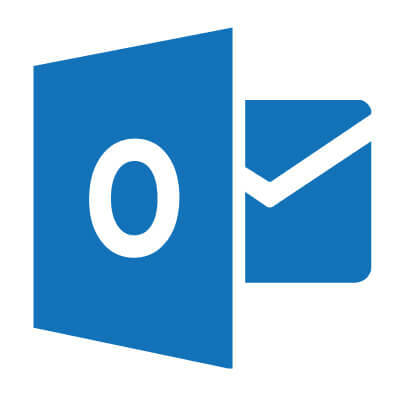
- Сачувајте свој рад и затворите Оутлоок.
- Двапут кликните на извршну датотеку програма Оутлоок да бисте је поново отворили.
- Ово ће обрисати кеш меморију сачувану у програму Оутлоок.
- Након поновног покретања, обавезно покушајте да приступите креираном фолдеру прво са налогом који има приступ ресурсу. То ће кориснику дати пуно власништво над креираном фасциклом, тако да се неће појавити грешка.
2. Измените нивое дозвола са администраторског налога

- Отворите Оутлоок и изаберите фасциклу у коју желите да измените дозволе.
- Кликните десним тастером миша и изаберите Својства.
- Унутар новоотвореног прозора изаберите Дозволе таб.
- Изаберите са листе корисника коме желите да дате дозволу.
- Под Одељак за дозволе истог прозора -> кликните дугме да бисте активирали падајући мени -> изаберите ниво дозволе (власник, уредник, аутор, итд.)
- Кликните Применити дугме.
- Проверите да ли је проблем и даље присутан.
3. Деинсталирајте и поново инсталирајте Оффице 365
- Притисните Вин + Кс тастери -> изаберите Апликације и функције.
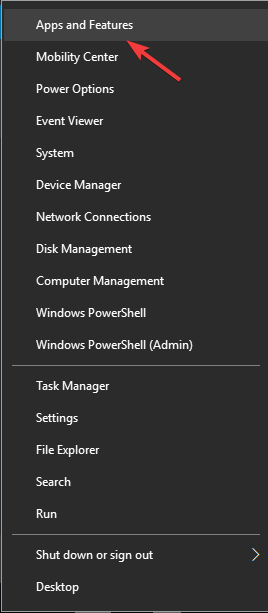
- Померите се кроз листу програма, изаберите Оффице 365 -> кликни Деинсталирај.
- Сачекајте да се поступак заврши.
-
Идите на веб локацију Оффице -> Пријави се.
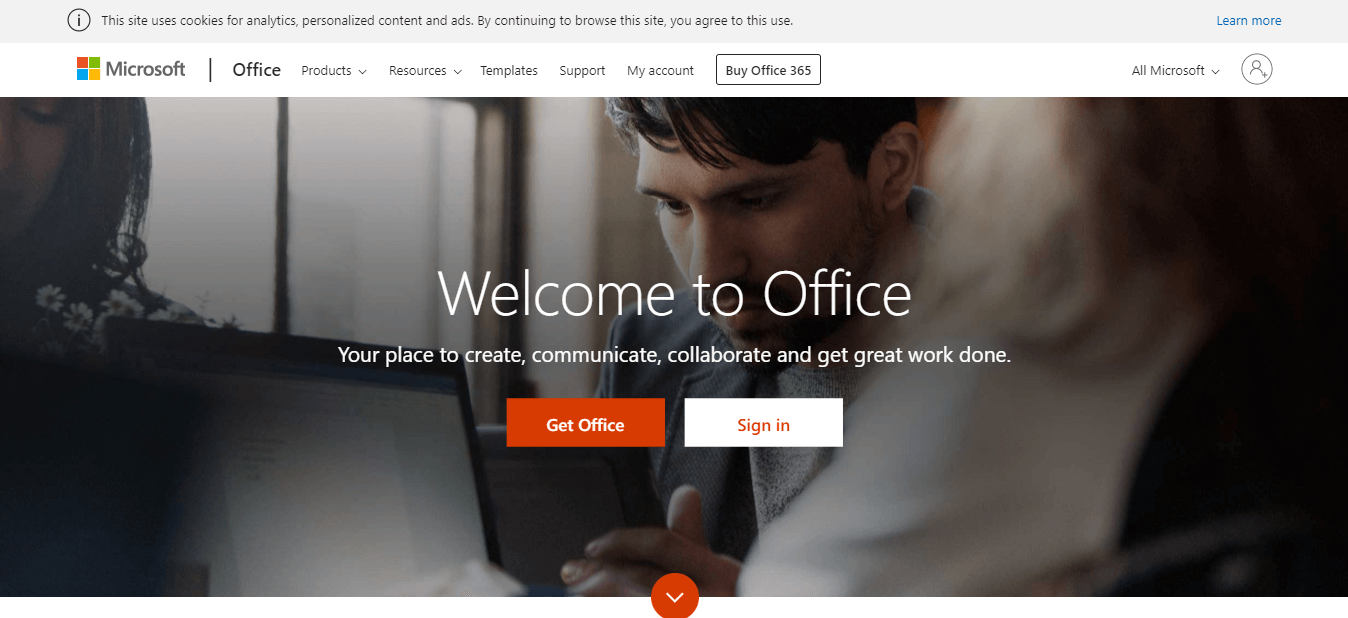
- Инсталирајте Оффице 365 пратећи упутства на екрану.
Оффице можете и да деинсталирате помоћу специјализованих програм за деинсталацију као такав Рево Унинсталлер. Коришћењем овог софтвера обезбедићете да је Оффице 365 у потпуности уклоњен са рачунара, заједно са свим датотекама и уносима регистра.
У овом чланку смо истражили неке од најбољих метода за решавање грешака у дозволи у програму Мицрософт Оутлоок у оперативном систему Виндовс 10. Обавезно следите кораке представљене на овој листи редоследом којим су написани (од најмањег до најсложенијег) како бисте избегли непотребне проблеме.
Слободно нас обавестите ако вам је овај водич помогао да решите проблем, користећи одељак за коментаре који се налази испод.
ПРОЧИТАЈТЕ И:
- Сада можете да користите прст или оловку за мастило у Оутлоок е-порукама
- Није успело извршавање сервера грешка апликације Оутлоок [ЕКСПЕРТ ФИКС]
- Ускоро ћете моћи да делите до 5.000 директоријума у програму Оутлоок


![Најбоља УСБ банка напајања за Распберри Пи [Водич за 2021]](/f/a3cf717526a32ab9778e92c8086164f9.jpg?width=300&height=460)